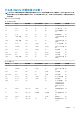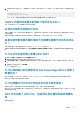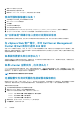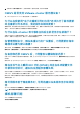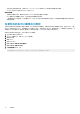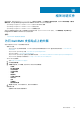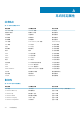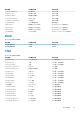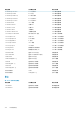Users Guide
端口号 协议 端口类型 最大加密级别 方向 使用情况 可配置
69 TFTP UDP 128 位 进/出 普通文件传输 否
111 NFS UDP/TCP 128 位 进 SUN 远程过程调
用(Portmap)
否
68 bootp UDP 无 出 自举协议客户端 否
硬件配置文件或系统配置文件的用户具有 iDRAC 用户列表中
的新更改凭据,在成功应用该配置文件后,用于裸机查找的相
同用户的密码为什么未更改?
如果仅选择了硬件配置文件模板用于部署,则用于查找的用户的密码不会更改到新的凭据中。这是有意设置的,以便插件能够与
iDRAC 进行通信,从而用于满足未来的部署需求。
为什么无法在“vCenter 主机和群集”页面上查看新 iDRAC 版
本的详细信息?
解决方案:在 vSphere Web 客户端中成功完成固件更新任务后,刷新固件更新页面并验证固件版本。如果页面显示旧版本,请转至
OpenManage Integration for VMware vCenter 中的主机合规性页面,然后查看主机的 CSIOR 状态。如果 CSIOR 未启用,请启用
CSIOR 并重新引导主机。如果已启用 CSIOR,请登录到 iDRAC 控制台、重设 iDRAC,并在等待几分钟后刷新固件更新页面。
我如何使用 OMSA 模拟温度硬件故障来测试事件设置?
要确保事件工作正常,请执行下列步骤:
1. 在 OMSA 用户界面中,导航至警报管理 > 平台事件。
2. 选中启用平台事件筛选器警报复选框。
3. 向下滚动至底部,单击应用更改。
4. 要确保启用特定事件(例如温度警告),请从左侧树中选择主系统机箱。
5. 在主系统机箱下选择温度。
6. 选择 警报管理选项卡,然后选择 温度探测器警告。
7. 选择 广播一条消息复选框,然后选择 应用更改。
8. 要引发温度警告事件,请从左侧的树视图中选择主系统机箱。
9. 在 主系统机箱下选择 温度。
10. 选择 系统板环境温度链接,然后选择 设置为值选项按钮。
11. 将最大警告阈值设置为小于当前所列读数的值。
例如,如果当前读数为 27,则将阈值设为 25。
12. 选择应用更改,并生成温度警告事件。
要造成另一个事件,请通过使用相同的设置为值选项来还原为原始设置。将事件生成为警告后,再升级到正常状态。如果一切运
行正常,则导航至 vCenter 任务与事件视图;系统上应显示温度探测器警告事件。
注
: 有一个针对重复事件的筛选器;如果您连续尝试触发同一个事件,则只会收到一个事件。在不同事件之间至少保持 30 秒
的间隔时间才能看到所有事件。
尽管 OMIVV 主机系统上已安装 OMSA 代理程序,我仍然收到
OMSA 未安装的错误消息。如何处理该错误?
要在第 11 代服务器上解决此问题,请执行以下操作:
1. 在主机系统上安装包含有 远程启用组件的 OMSA。
112
故障排除